网页通常图文并茂信息密集,当有大量图片时,一张一张单击查看繁琐且效率不高,尤其是壁纸、套图站点,你可能会更喜欢以一种相册的形式集中查看,如此更专注、优雅而惬意。
比如在乐软博客中,阿刚的做法是直接使用了fancybox,它是一个图片暗箱效果插件,可放大显示文章页面中的图片,并且支持相册形式、幻灯片播放等功能
目前大部分网站基本均有诸如此类的显示插件,方便用户浏览图片,对于没有这类功能的站点,我们可以借助Picviewer CE+脚本来实现。
Picviewer CE+,多功能在线网页图片查看器(相册图库、批量下载)
Picviewer CE+是发布在Greasy Fork上的一个油猴脚本,它是一个集图片暗箱、相册图库、图像编辑、批量下载于一身的多功能在线图片查看脚本,它功能丰富,完全可看作是一个独立软件。
让网页看图更优雅更高效
简单而言,Picviewer CE+脚本安装并启用后,会在浏览器的页面上进行加载,读取网页上的媒体图片,通过它你可快速查看单张图片、或以一种图库、相册的模式聚合显示页面上(当前页或全部页面)的所有图片,使用时可通过浮动的工具栏或者快捷键快速查看。
(图库相册模式)
默认情况下页面在完成加载后,鼠标经过图片时显示一个浮动的工具栏,你可以通过这些按钮来浏览。
当然最方便的是使用快捷键,快捷键可以在设置中自定义以及设置触发方式,默认当鼠标移动到图片上时,你就可以按下快捷键来执行不同的动作
主要包括:
| 打开大图 | Ctrl+A |
| 打开当前图片 | Ctrl+C |
| 打开放大镜 | Ctrl+M |
| 打开图库(加功能键为全局) | Ctrl+G |
在目前最新版的Picviewer CE+中,你还可以直接按着Ctrl键,当鼠标移动到图片时将自动弹出显示原图。如图:
当鼠标在图片上稍作停留会自动打开一个具备基本功能的“图片查看器”,你可以在此进行基本的操作,例如旋转、放大、翻转等。
2,收藏、下载。编辑
Picviewer CE+是一个多功能的查看器,不仅能满足基本的查看需求,开发者还赋予了它一些其他的功能,例如图片收藏、以图搜图,阿刚这里主要说下在工具栏中命令菜单下的几个小功能。
在线编辑
它会自动将当前图片加载到一个远程的在线图片编辑站(lunapic.com),网站本身就是一个简单的在线图片编辑工具,具有基本的诸如剪裁、画笔、橡皮擦、钢笔等小工具。
导出/复制原始图片
主要是两个,一个是导出功能,即可以将“相册”中显示的所有图片,批量导出它的原始图片地址。
另一个复制功能其实类似,只是把图片全部复制到了你的剪贴板上。
批量下载
既然能聚合显示所有原始图片,那么批量下载就是水到渠成之事了,可以自动下载当前“图库”中的所有图片,在设置中可以设置为下载成zip压缩包,这一功能真的非常方便。
以图搜图
在通过Picviewer CE+浏览图片时候,还可以方便的以图搜图,它基本是把目前所有支持以图搜图的引擎罗列在了一块,你可以快速调用,有条件的话肯定推荐使用谷歌的了~
写在后面:
Picviewer CE+真的是一个功能丰富的在线看图工具,图库相册模式非常好用,内置的小工具也让看图变得更加高效,喜欢的同学可千万别错过了。
- 本文标签:
- 版权声明:本站原创文章,于2022-01-27由阿刚同学发表,本文共 1284 个字。
- 转载请注明:Picviewer CE+,多功能在线网页图片查看器(相册图库、批量下载)|乐软博客 +复制链接
随机推荐
-

Dlubal RSTAB 8.29.01中文破解版 2022-07-26 10,387
-

Oasys ADC 8.4破解版 2022-07-08 918
-
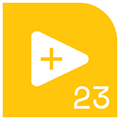
NI LabView 2023 Q1破解版 2023-03-02 19,124
-

Topcon Magnet Field PC v4.3 2018-01-17 8,023
-

CHC Geomatics Office 2 v2.2.2.11破解版 2023-01-12 5,686
-
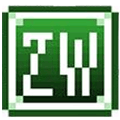
包装魔术师PackMage CAD 3.2无限制版 2022-09-13 12,122
-
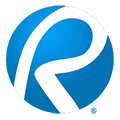
Bluebeam Revu eXtreme 21.8.0下载+安装激活 2025-12-12 27,445
-

BigAnt Office Messenger 5.2.01破解版 2019-04-11 13,251
-
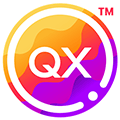
QuarkXPress 2024中文破解版 2023-11-15 5,873
-

Internet Download Manager IDM 6.42.10直装破解版 2024-05-24 3,865
- * 暂无相关文章
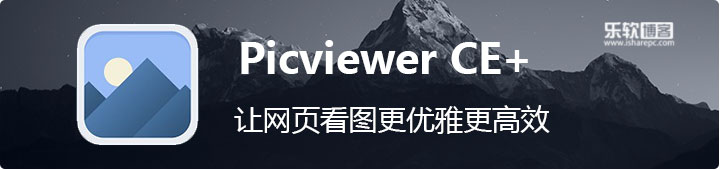









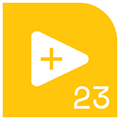


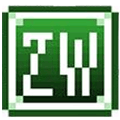
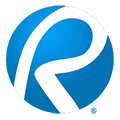

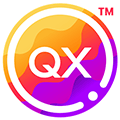


不错,正需要